★본 체험 제품은 아이씨뱅큐㈜ 에서 진행하는 무상 체험단 활동으로 작성한 것입니다.★
이번 글에서는 OS을 설치후 micro:bit 를 연결하여 pc에서 처럼 사용해보고자 한다.
라즈베리파이 홈페이지에서 보면 다양한 OS를 다운로드해서 사용 할 수 있게 되어 있는데 그 중에서 제일 많이 쓰고는 raspbian
을 사용하기로 했다.
raspbian은 데비안 리눅스 기반으로 라즈베리 파이에 맞게 만들어진 배포본이다. 라즈베리 파이 홈페이지에서 torrent 파일을 다운로드 하여 torrent 프로그램으로 리눅스 이미지를 다운로드 하는 것이 제일 빠르다.
다운로드가 완료되면 압축 프로그램으로 압축을 풀어준다. 압축을 풀면 img 확장자 파일이 나오는데 이 파일을 micro sd 카드에 풀어 놓으면 된다. 이때 필요한 프로그램이 win32 disk iimager 이다. 관련 내용은 인터넷에서 쉽게 찾아 볼 수 있다.
이 글에서는 라즈베리 파이와 일반 모니터가 아닌 7인치 LCD를 연결 할 것임으로 별도의 조치가 필요하다. win32 disk imager로 작업이 완료후 이미지가 씌어진 해당 드라이브에서 config.txt 파일을 찾아 다음과 같은 내용을 추가 해줘야 한다.
max_usb_current=1
hdmi_group=2
hdmi_mode=87
hdmi_cvt=1024 600 60 6 0 0 0
hdmi_drive=1
위 내용이 추가 되지 않으면 LCD 해상도를 제대로 인식하지 못해 일부분만 사용 할 수 밖에 없다.
라즈베리파이와 LCD를 연결하고 micro sd 카드르 넣고 전원을 연결 하면 부팅과 동시에 초기 세팅 화면이 지나 간다.
로케일 설정시 korea로 했다가 폰트 문제 인지 글씨가 깨지는 상황이 발생 하였는데. 가급적이면 english로 설정하고
추후에 한글 폰트와 입력기를 설치해서 한글을 사용 하는게 좋겠다.
아래 사진은 라즈베리파이에 LCD와 키보드를 연결하고 micro:bit도 연결한 화면이다. 키보드는 레노버 울트라 나브 키보드
로 마우스 포인팅 장치도 같이 구성 되어 있어 별도 마우스가 없어도 된다.(LCD에 비닐을 제거 하지 않은 상태임)
micro:bit를 연결 하면 바로 윈도우에 처럼 이동식 디스크가 바로 인식된다.
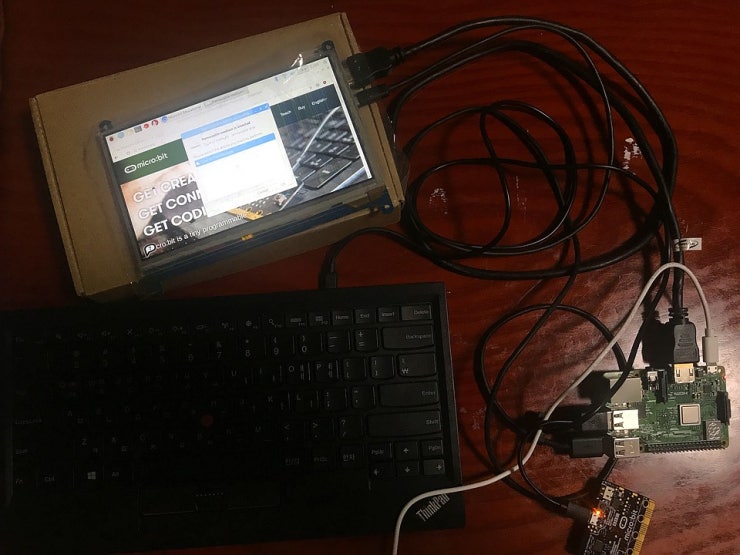
다음의 사진은 무선랜으로 인터넷 연결 후 micro:bit 홈페이지 접속하여 코드르 작성 페이지를 띄운 것이다.
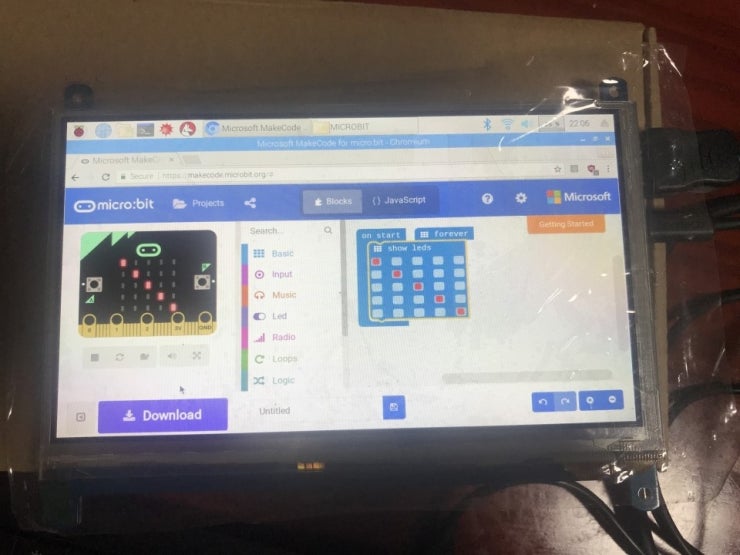
일반 pc나 노트북에서 처럼 똑같이 코드 작성이 가능하다. 다음 2개의 사진에서 보듯이 다운로드 버튼을 눌러 다운로드하고 마우스로 드래그앤 드랍 하면 micro:bit에 작성한 코드의 결과가 나타난다.
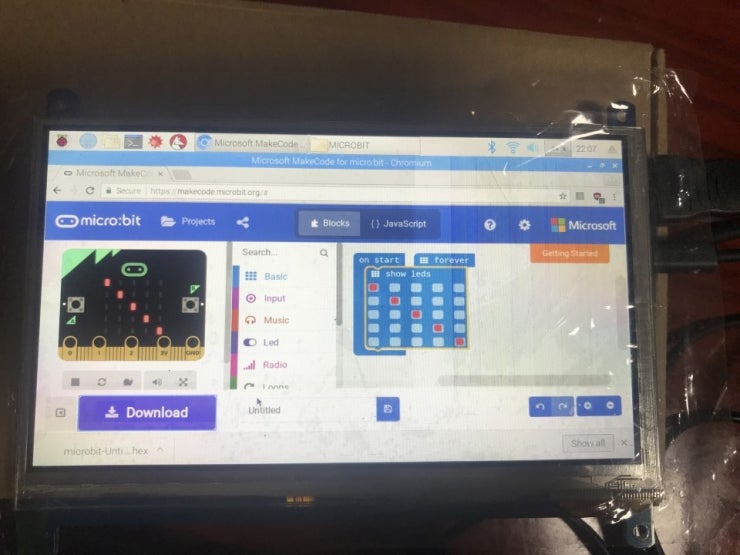
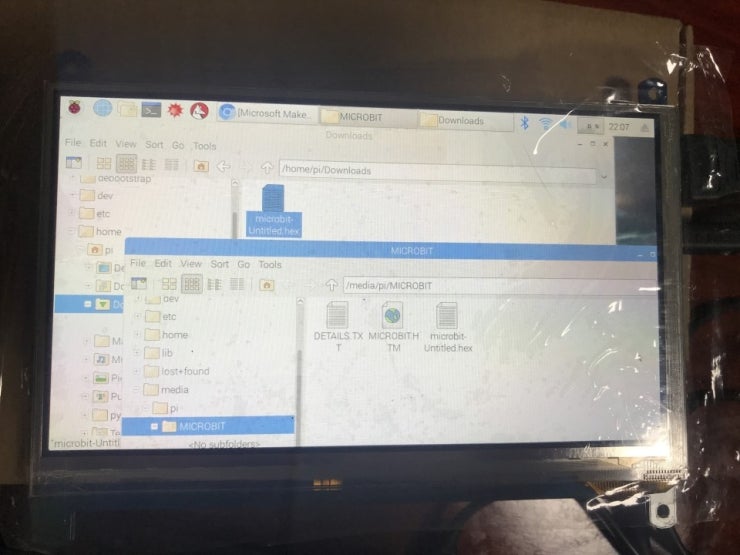
다음 사진을 보면 micro:bit에 위애서 작성한 코드가 제대로 작동하는 것을 확인 할 수 있다.

micro:bit의 간단한 테스트를 마치고 라즈베리파이의 멀티미디어 능력은 어떠한가 궁금해서 youtube 접속해서 1080p 동영상을 재생해 보았다.
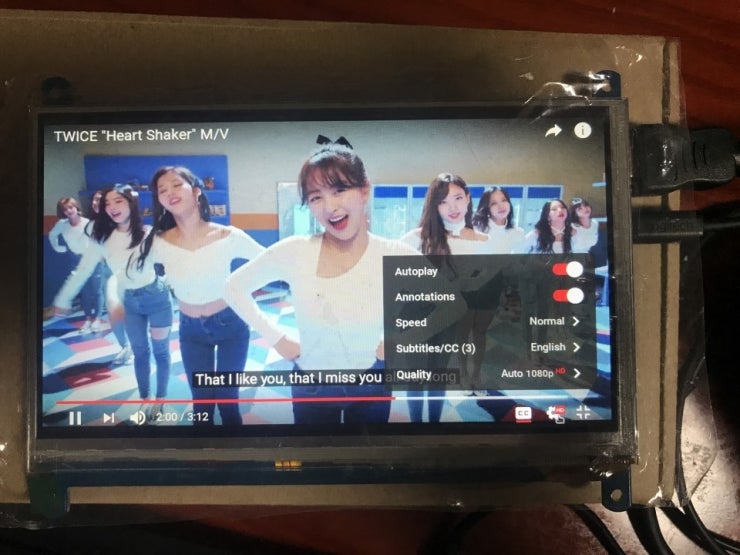
블루투스 스피커를 페어링 해서 테스트 해보고자 했는데 인식이 되지 않아 페어링이 되지 않았다. 유선으로는 제대로 작동 하는 것을 확인 할 수 있다.
youtube로 동영상을 재생시키다 보니 라즈베리파이 보드에 열이 많이 발생 하는 것을 확인 하였다. 케이스를 씌우면 열을
어떻게 배출해 내나 궁금 해지는 부분이다. 내 생각엔 케이스 보단 방열판 정도 붙여 주는게 더 낫지 않을까 한다.
LCD, 키보드, 마우스등 입출력 기기를 연결하고 무선랜, 블루투스까지 사용하는것을 보니 정말 컴퓨터 한대가 생긴 기분이다.
사진에 넣지는 않았지만 기본적으로 프로그래밍 할 수 있는 여러 프로그램들도 탑재 되어 있어 (python, scratch 등)
마음만 먹으면 프로그래밍 작업도 가능 하다.
노트북이나 pc를 사용하는 사람들이 각자의 목적에 따라 사용하는 용도가 다르듯이 라즈베리파이도 사용자에 따라서 다양한 모습이 존재 할 것이다. 여기 사용기를 올리는 각각의 체험단분들이 다 다르듯이 라즈베리파이의 다양한 모습이 우리에게 이미 비춰지고 있다.
간단한 사용기를 마치고 추후에는 자바스크립트를 이용한 서버 구축이나 windows10 Iot core 를 가지고 테스트를 해보고자 한다.
라즈베리파이3 Model B+ 공식 구입처 : 아이씨뱅큐 http://www.icbanq.com/
마이크로비트 공식 카페: http://cafe.naver.com/bbcmicro
아이씨뱅큐 공식블로그 : http://blog.naver.com/icbanq